ComfyUI的安装&整合包与使用教程
简介
ComfyUI是运行Stable Diffusion的另外一种程序,与Stable Diffusion Webui各占半壁江山!ComfyUI 提供了灵活、透明的基于节点的 GUI,适合快速原型设计和工作流程定制。
comfyui的github主页:https://github.com/comfyanonymous/ComfyUI
Windows下的程序包:https://github.com/comfyanonymous/ComfyUI/releases/download/latest/ComfyUI_windows_portable_nvidia_cu121_or_cpu.7z
秋叶最新一键整合包下载V1.3(推荐):
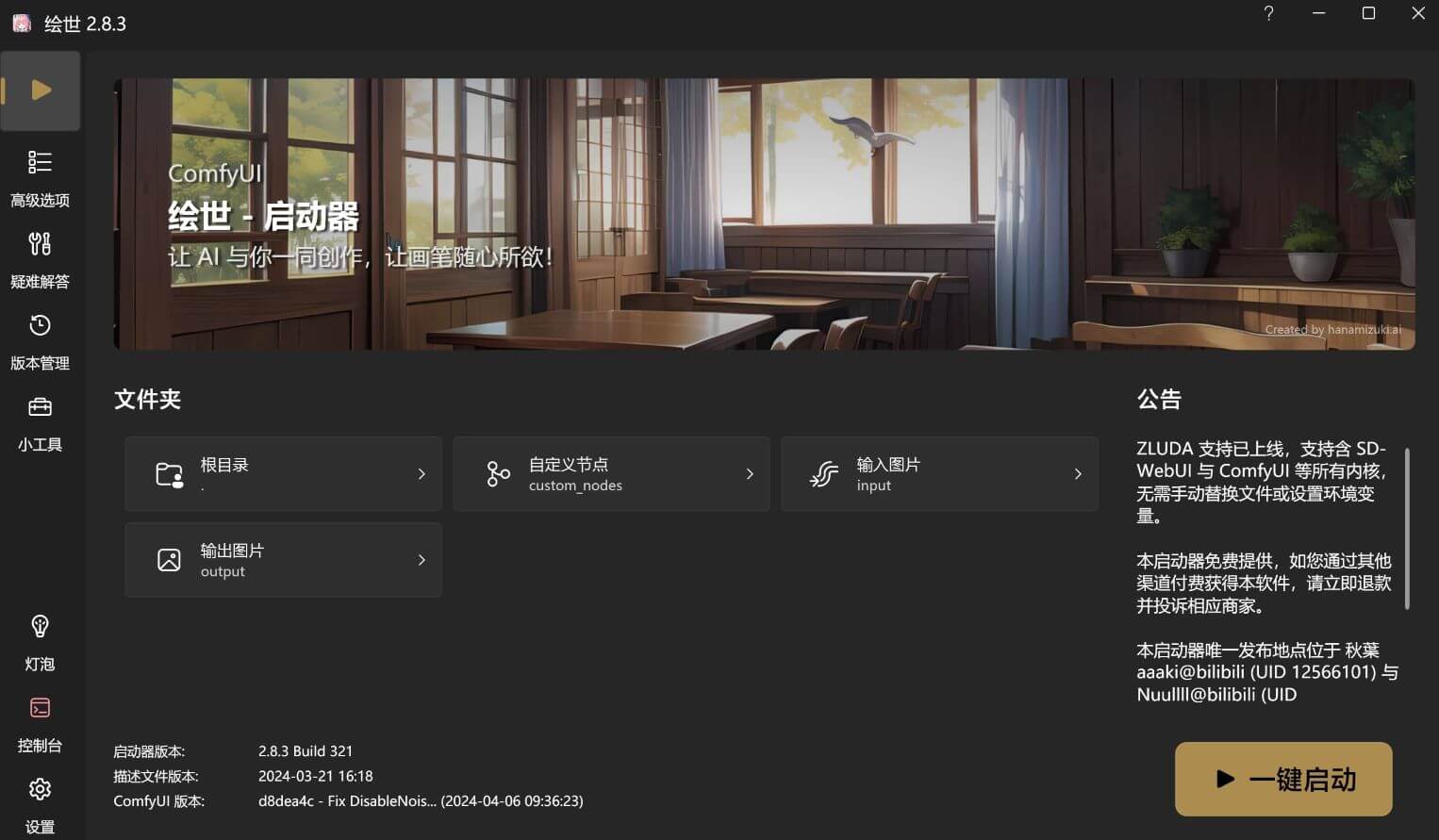
夸克网盘:https://pan.quark.cn/s/64b808baa960
百度网盘:https://pan.baidu.com/s/1e-wb3UjxybMBDYhZCKyyLQ?pwd=8ra2
安装
将程序包下载到本地,右键点击选择“解压到当前文件夹”即可运行,无需安装:

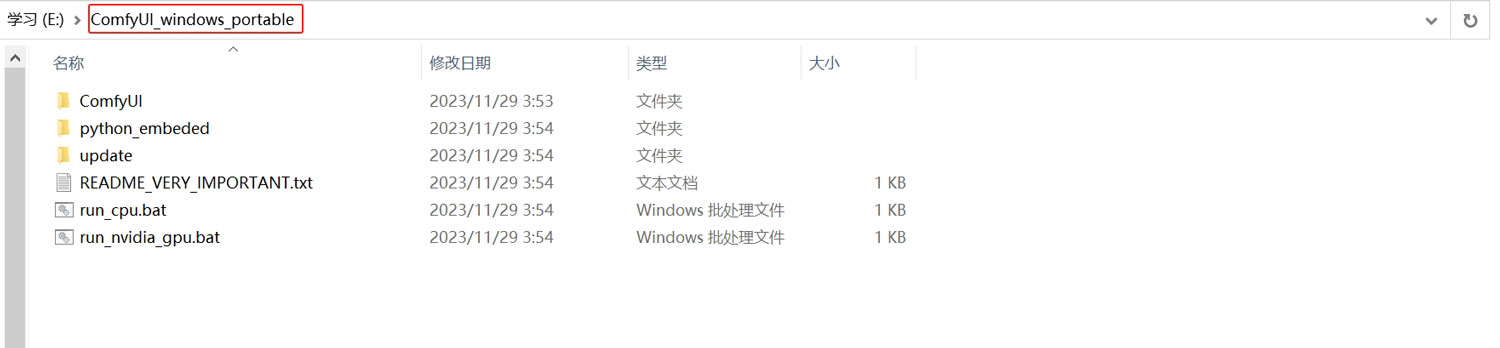
与webui共享模型
在项目根目录下面的ComfyUI子文件夹下面找到“extra_model_paths.yaml.example”这个文件,复制一份并且重命名为“extra_model_paths.yaml”,并且用记事本或者其他文本编辑工具修改文件中模型的路径,将“base_path”后面的路径修改为stable diffusion webui的根目录,另外需要注意核对controlNet模型的路径是否与你实际的路径相符,因为controlNet的模型可以保存在根目录下的“models\ControlNet”文件夹中,也可以保存在根目录下的“extensions\sd-webui-controlnet\models”文件夹中,你需要根据你的实际情况修改文件中的路径:
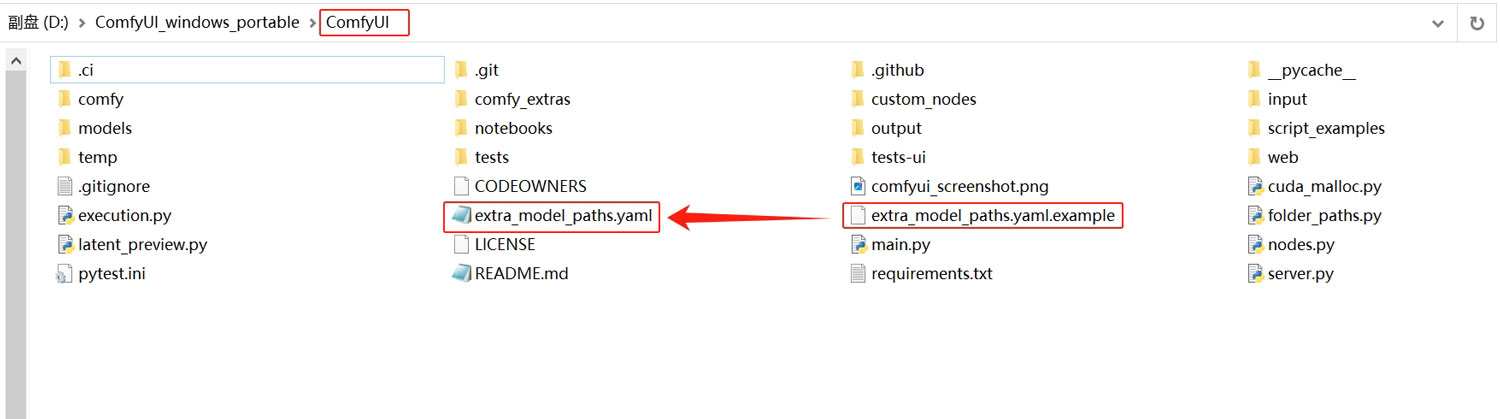
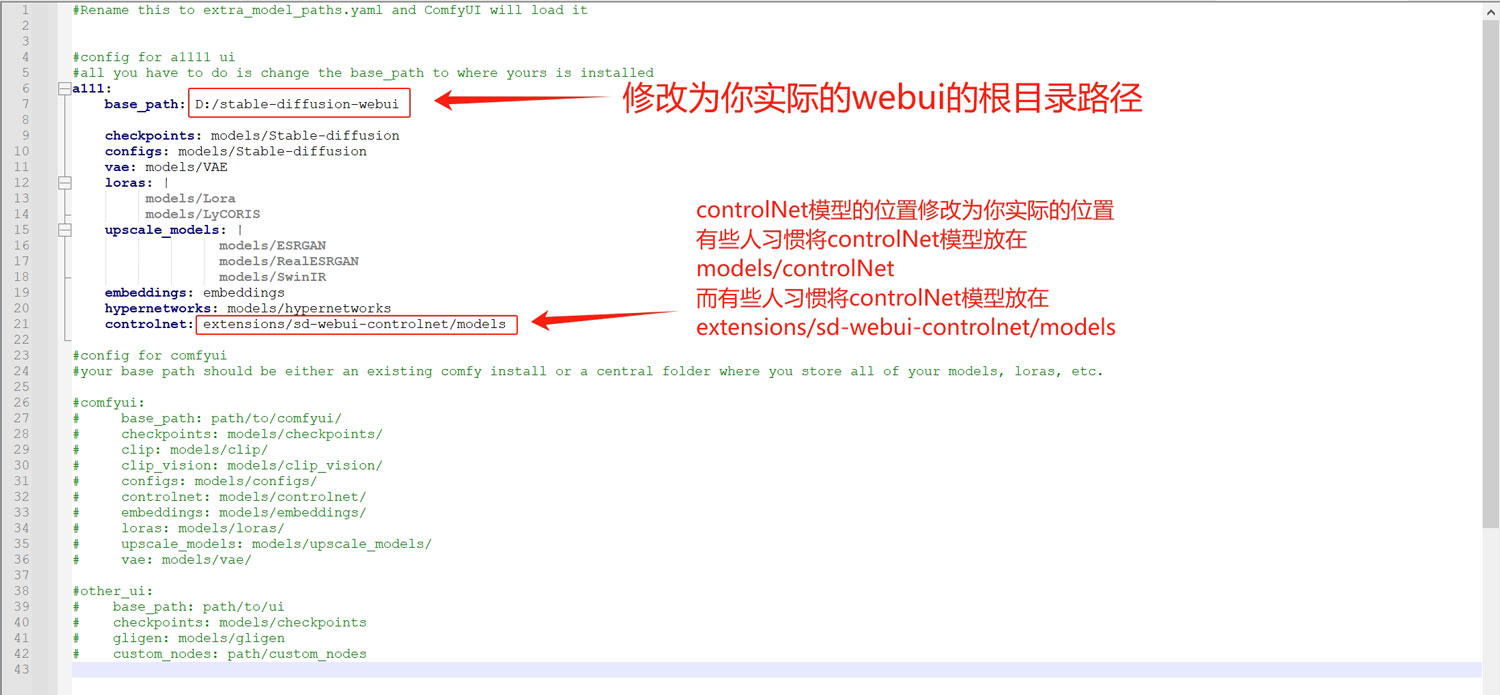
运行
上面的文件修改好之后,我们双击项目根目录下的“run_nvidia_gpu.bat”文件(有Nvidia显卡的用户)或者“run_cpu.bat”文件(没有Nvidia显卡的用户)即可运行ComfyUI
初次运行的显示如下:
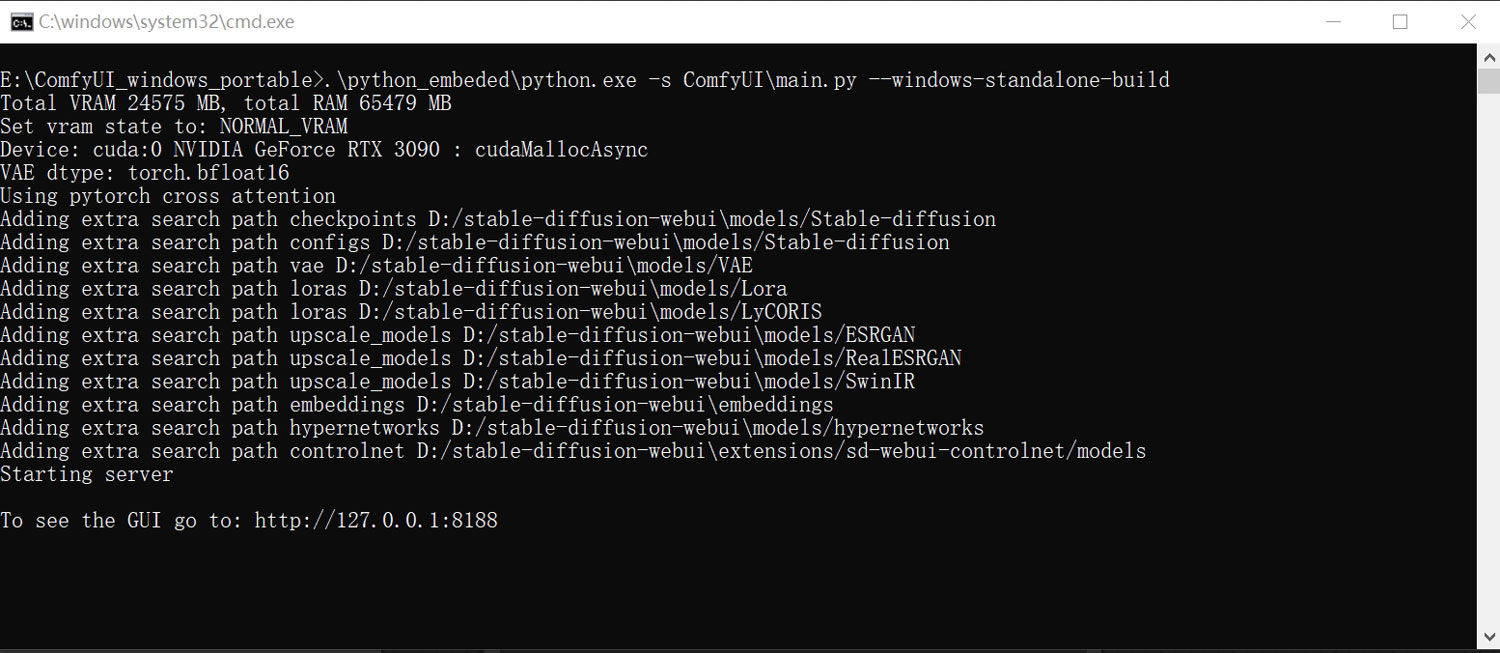
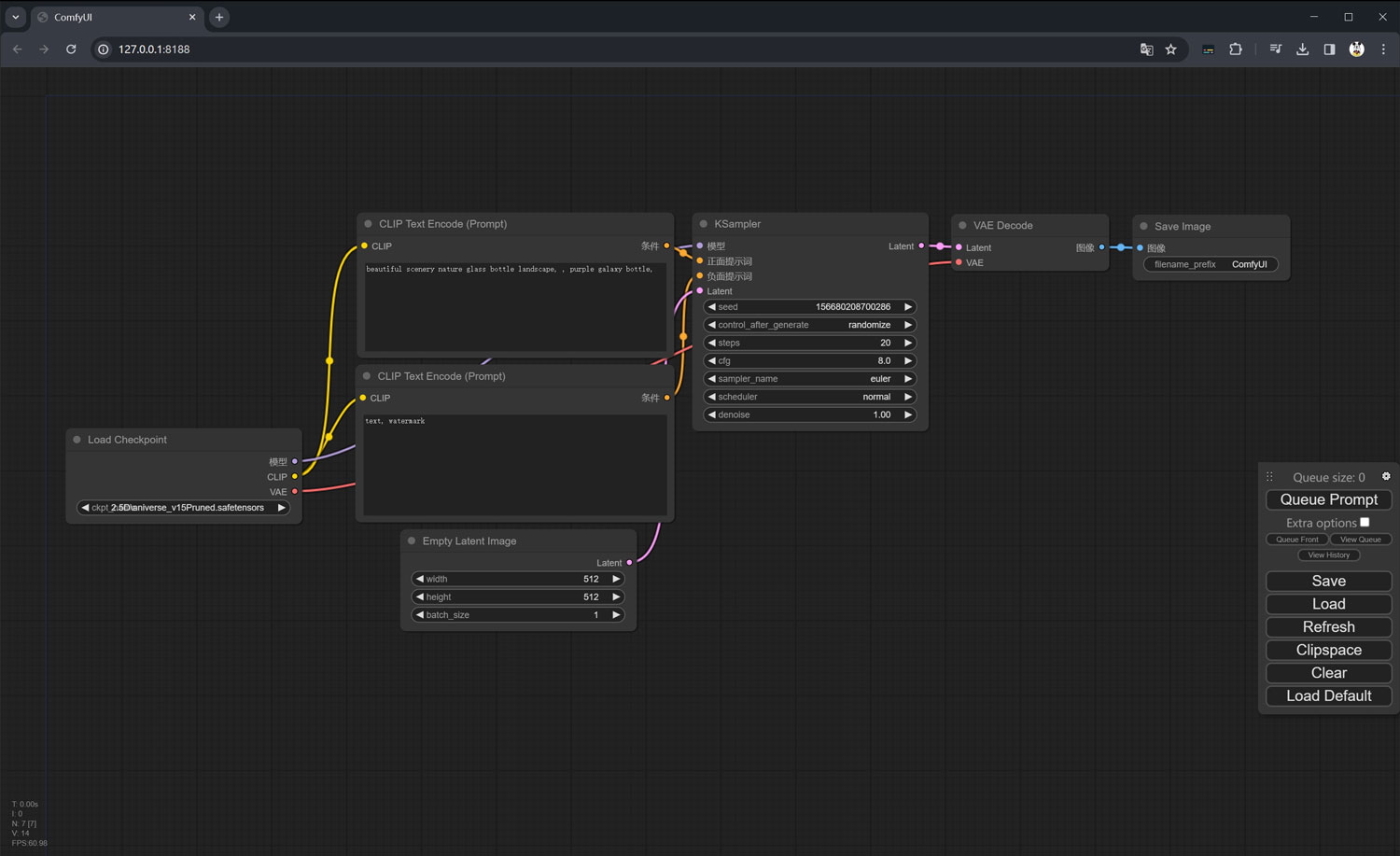
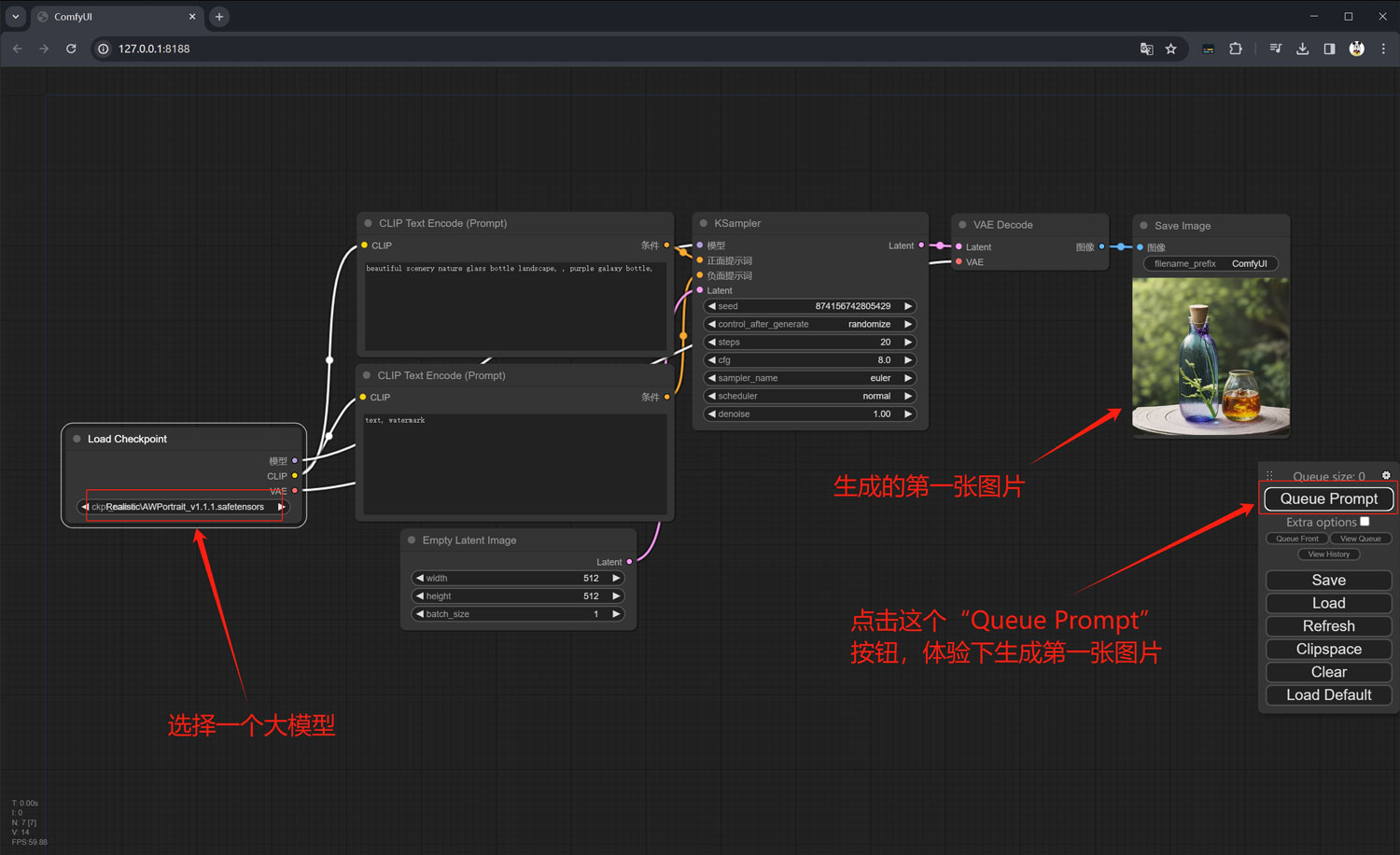
安装插件
ComfyUI安装插件最简单和最不会出错的方法,就是将插件从github主页“Download ZIP”下载下来,解压到“\ComfyUI_windows_portable\ComfyUI\custom_nodes”文件夹下面,关闭命令窗口并且重新打开“run_nvidia_gpu.bat”文件(有Nvidia显卡的用户)或者“run_cpu.bat”文件(没有Nvidia显卡的用户),程序重新启动时会自动安装刚刚解压的插件!
ComfyUI-Manager
ComfyUI-Manager的github主页地址:https://github.com/ltdrdata/ComfyUI-Manager
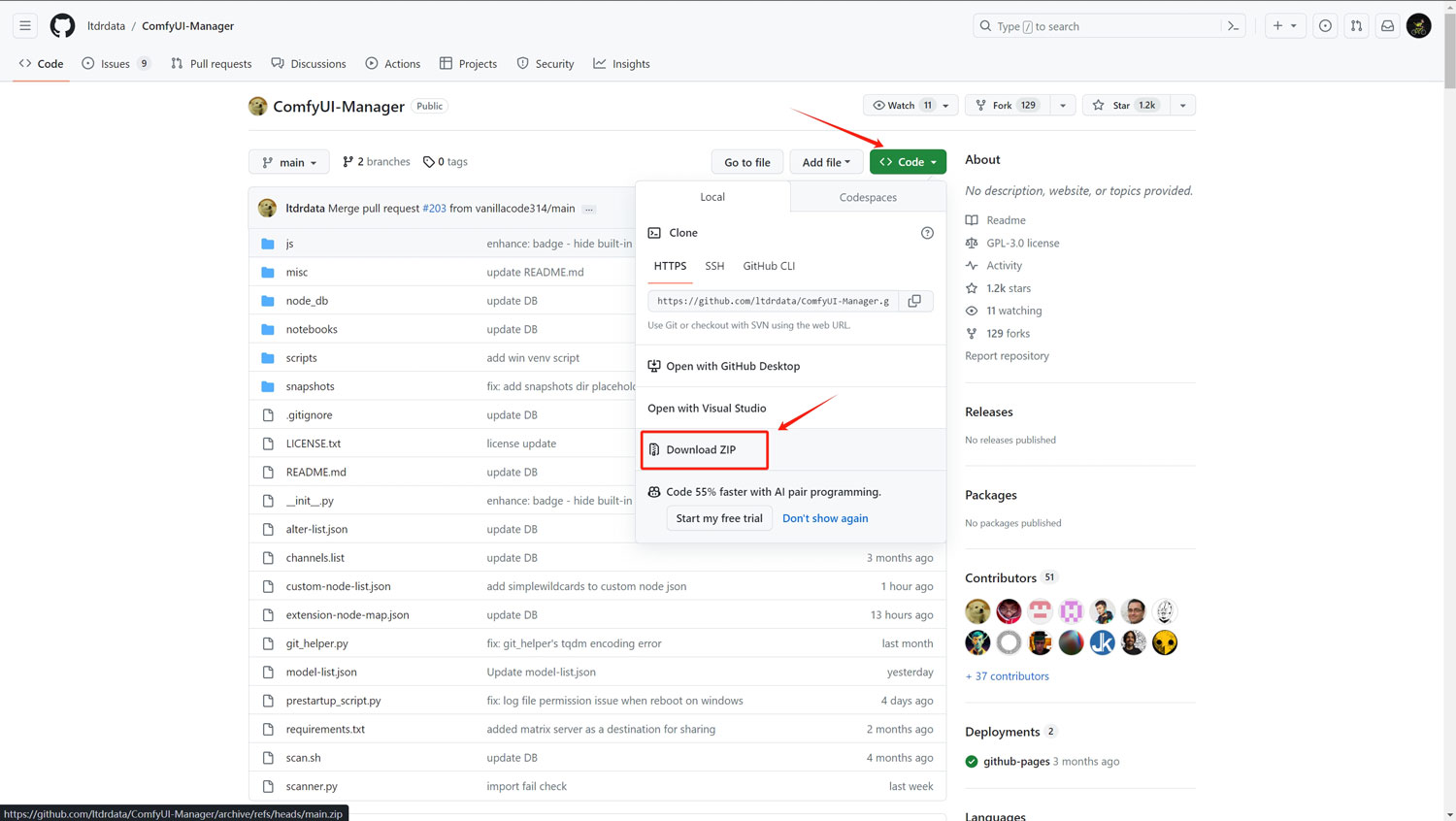
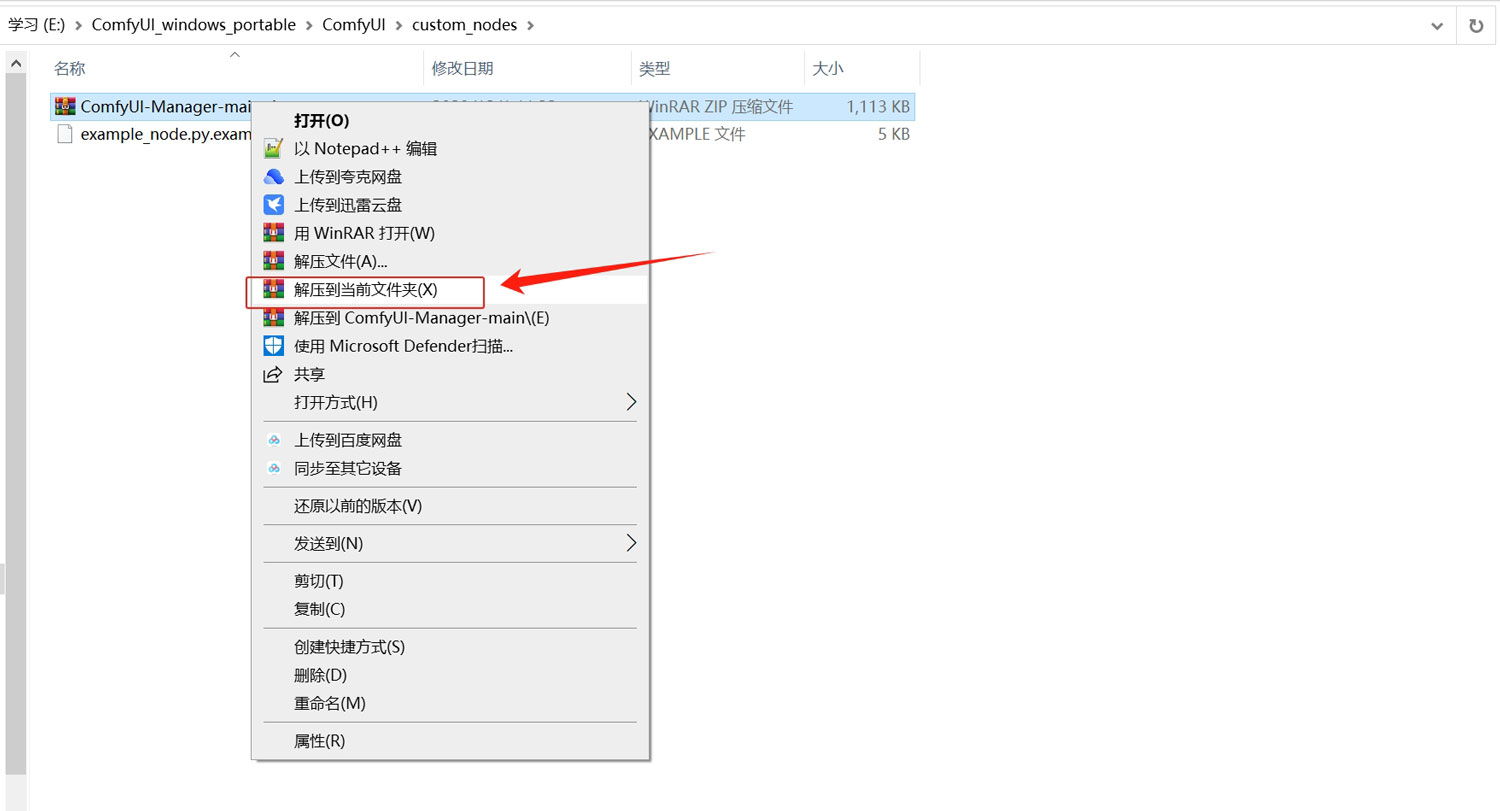
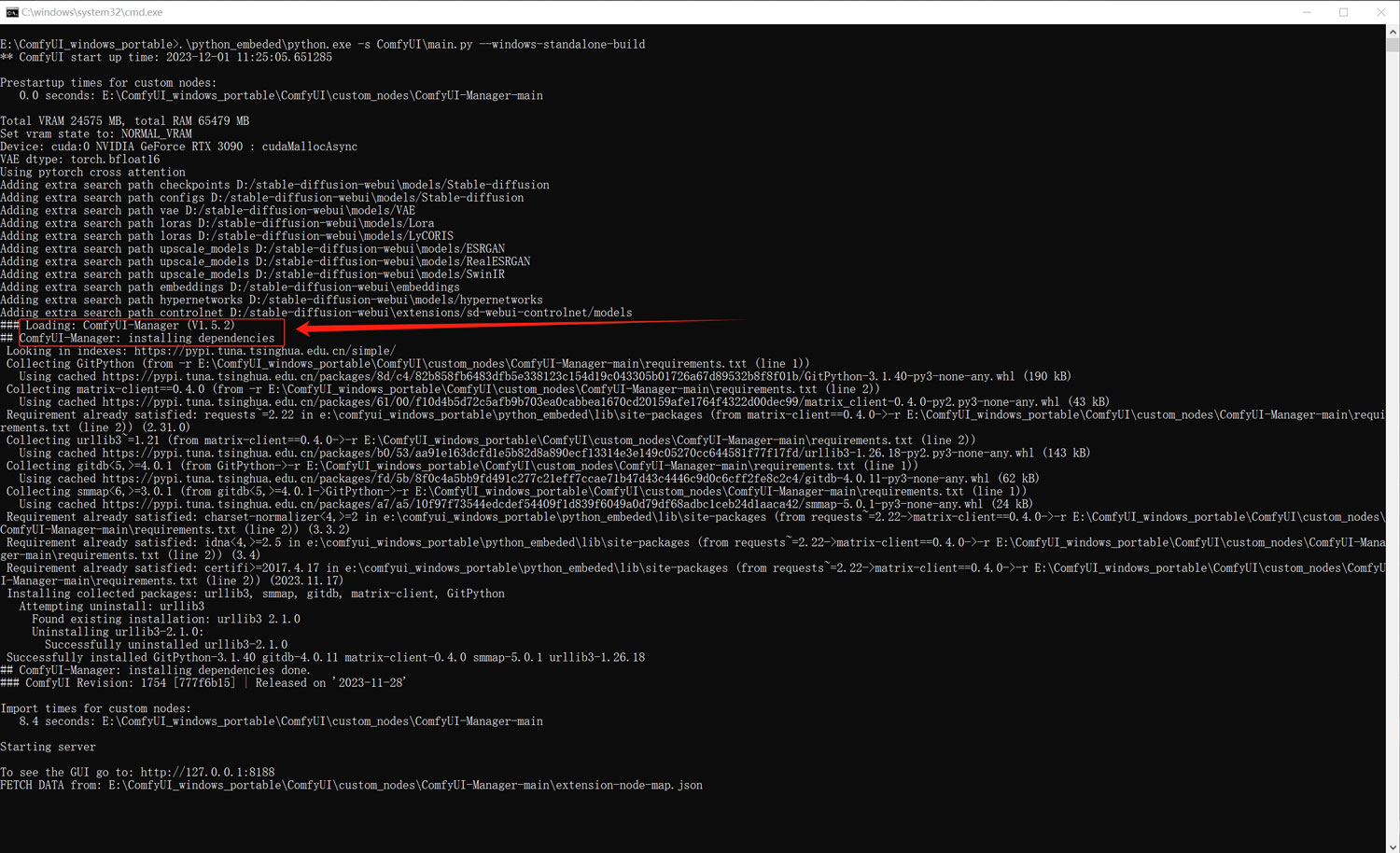
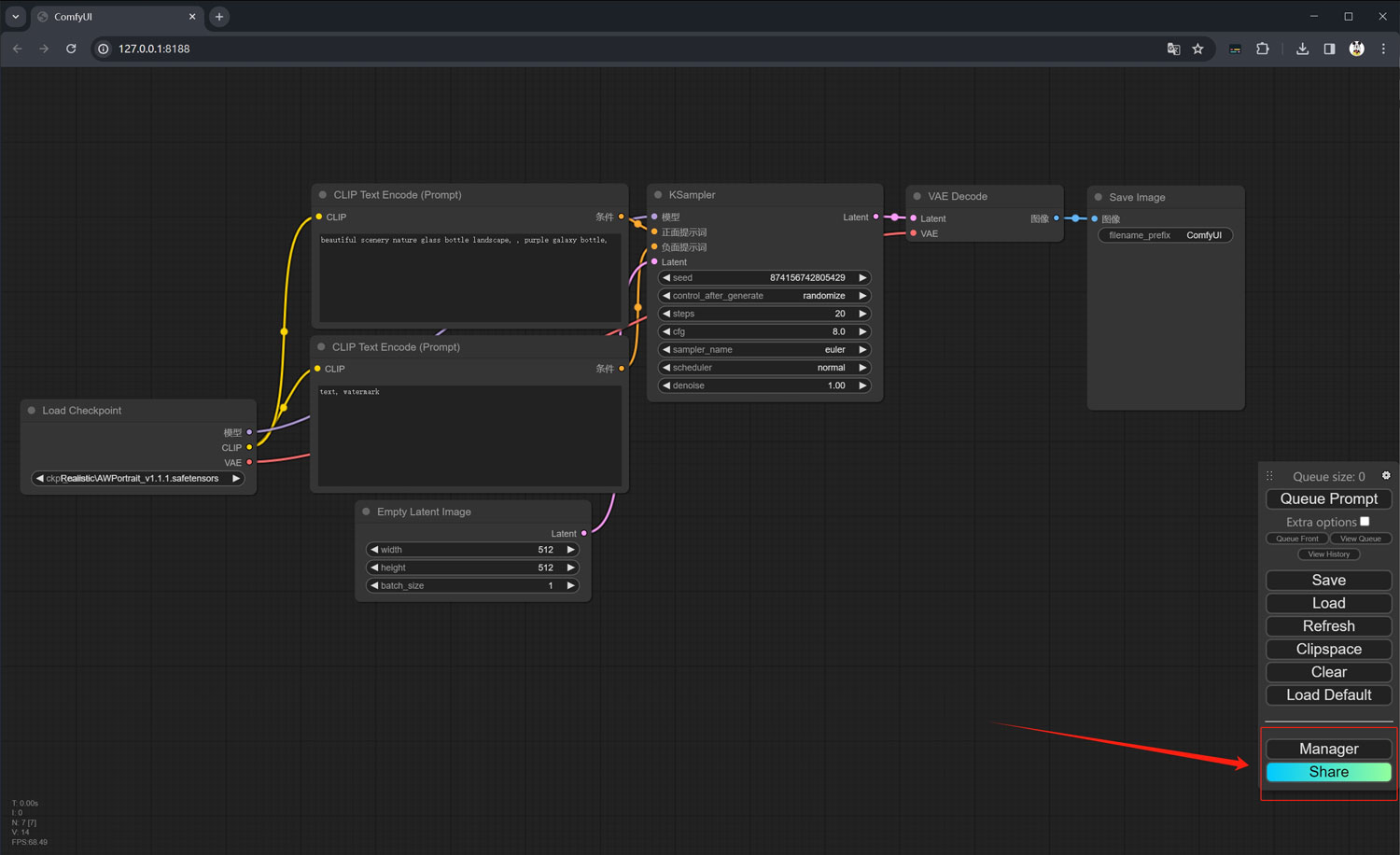
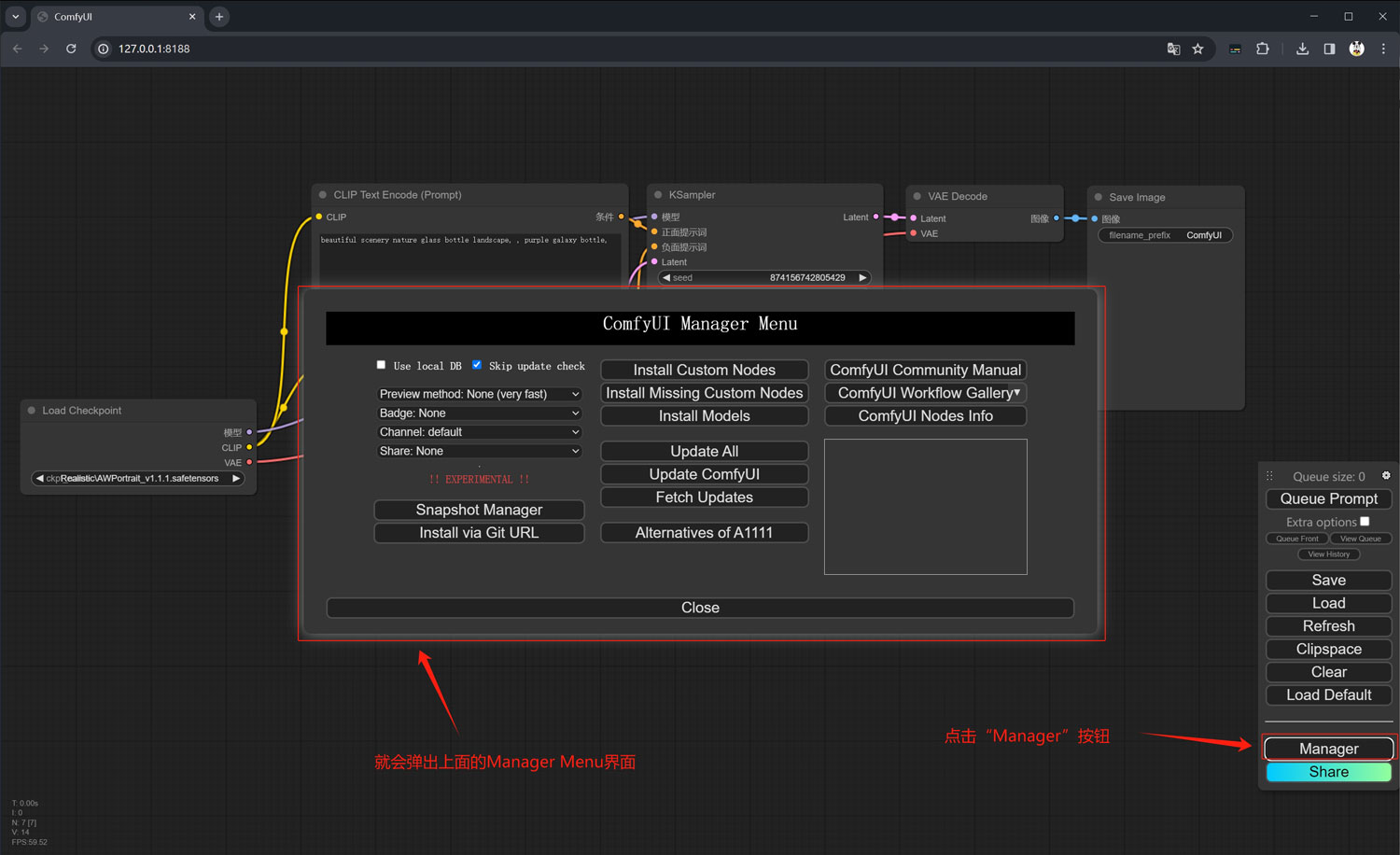
ComfyUI-Manager是一个旨在增强ComfyUI可用性的扩展。它提供了安装、删除、禁用和启用ComfyUI 各种自定义节点的管理功能。此外,此扩展提供了集线器功能和便利功能,可以访问 ComfyUI 中的各种信息。是ComfyUI的一个必备的插件!
AIGODLIKE-ComfyUI-Translation
这是一个多语言翻译插件,该插件实现常驻菜单栏/搜索栏/右键菜单/节点等的翻译,我们可以安装这个插件来实现ComfyUI的界面汉化!
AIGODLIKE-ComfyUI-Translation插件的github主页地址:https://github.com/AIGODLIKE/AIGODLIKE-ComfyUI-Translation
安装方法参考ComfyUI-Manager插件的安装方法!
重启命令窗口之后,应该默认就会切换为简体中文的界面,如果没有切换,我们可以点击图片中的“齿轮”按钮,在语言选择下拉列表中选择“中文”即可!
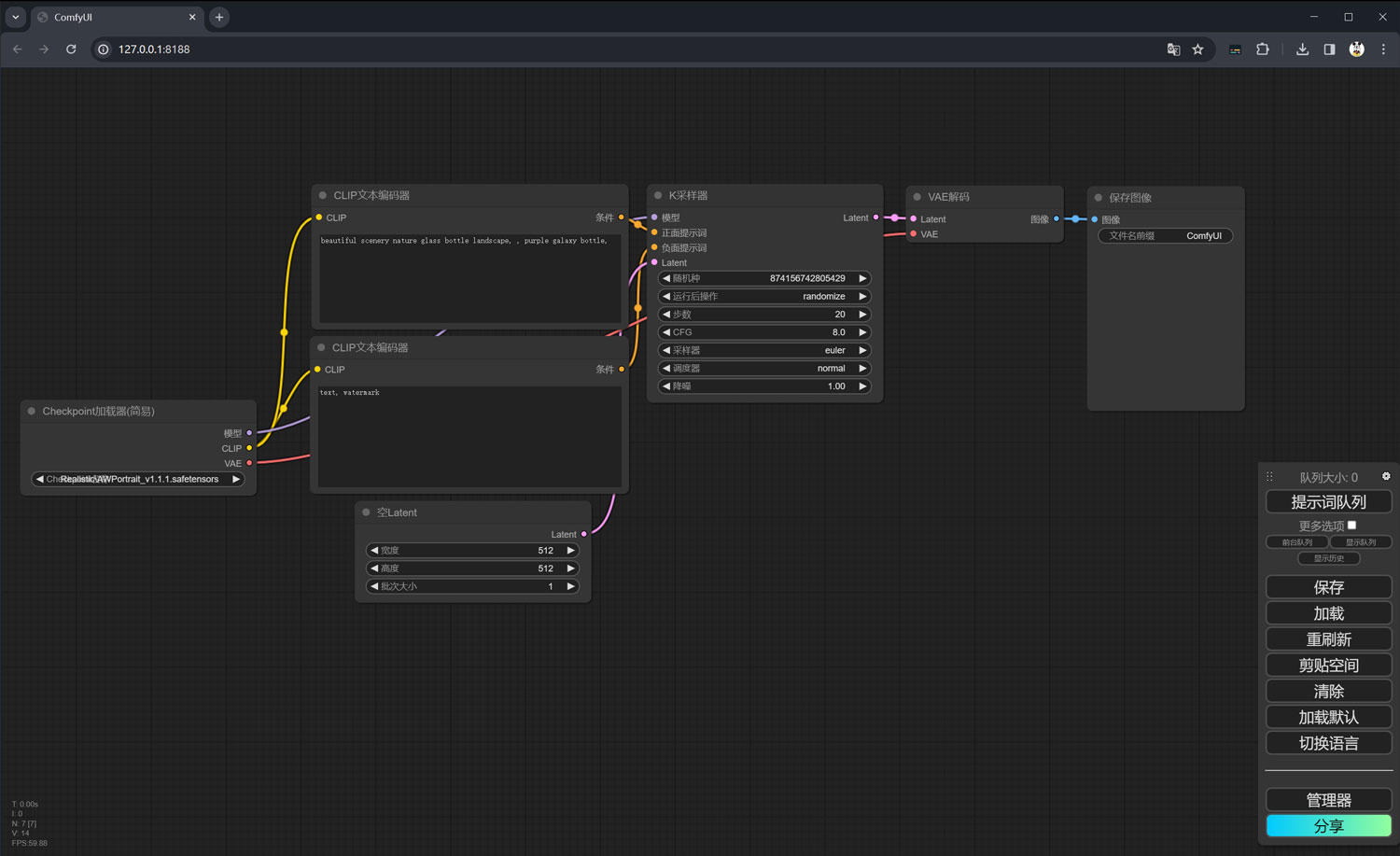
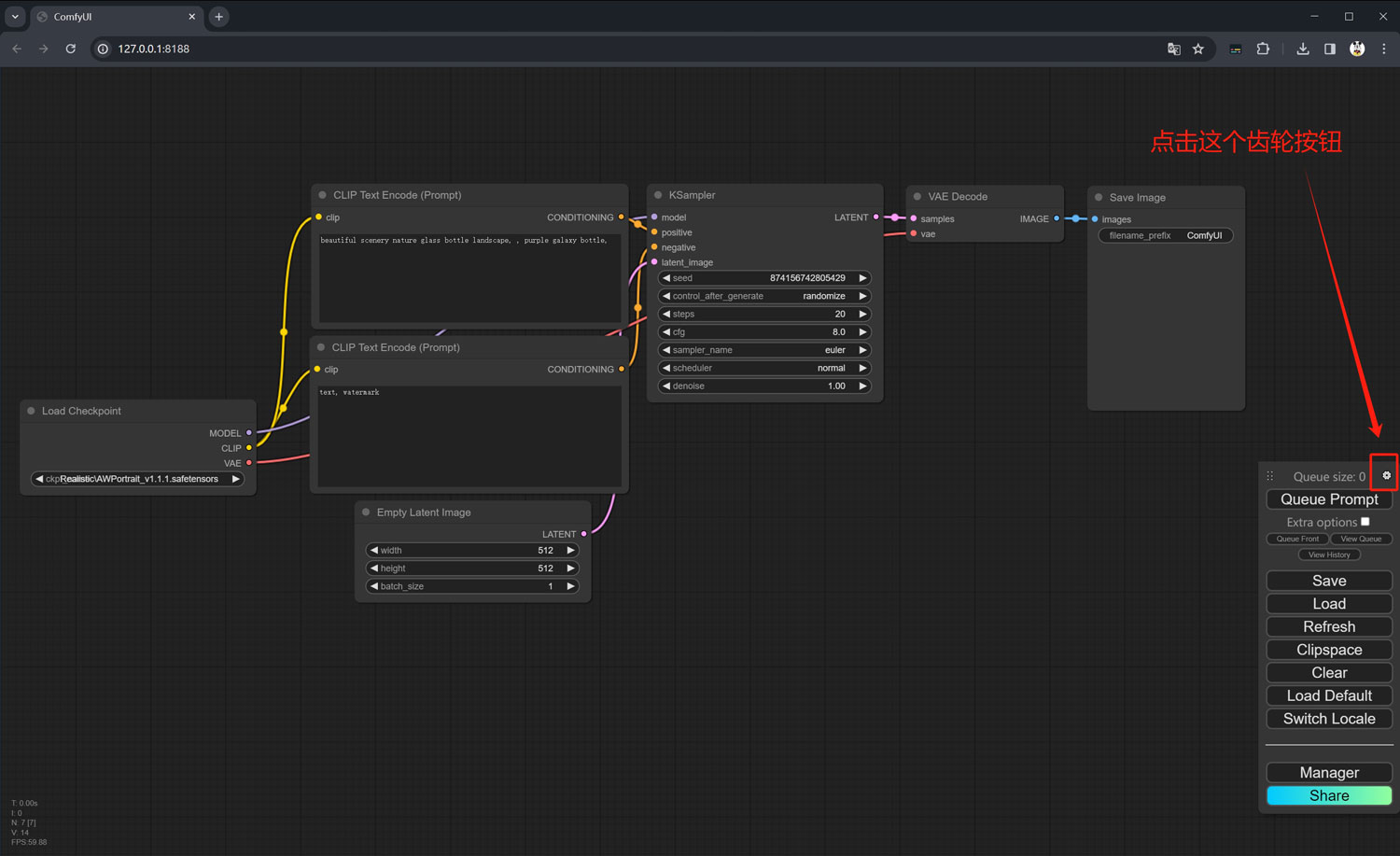
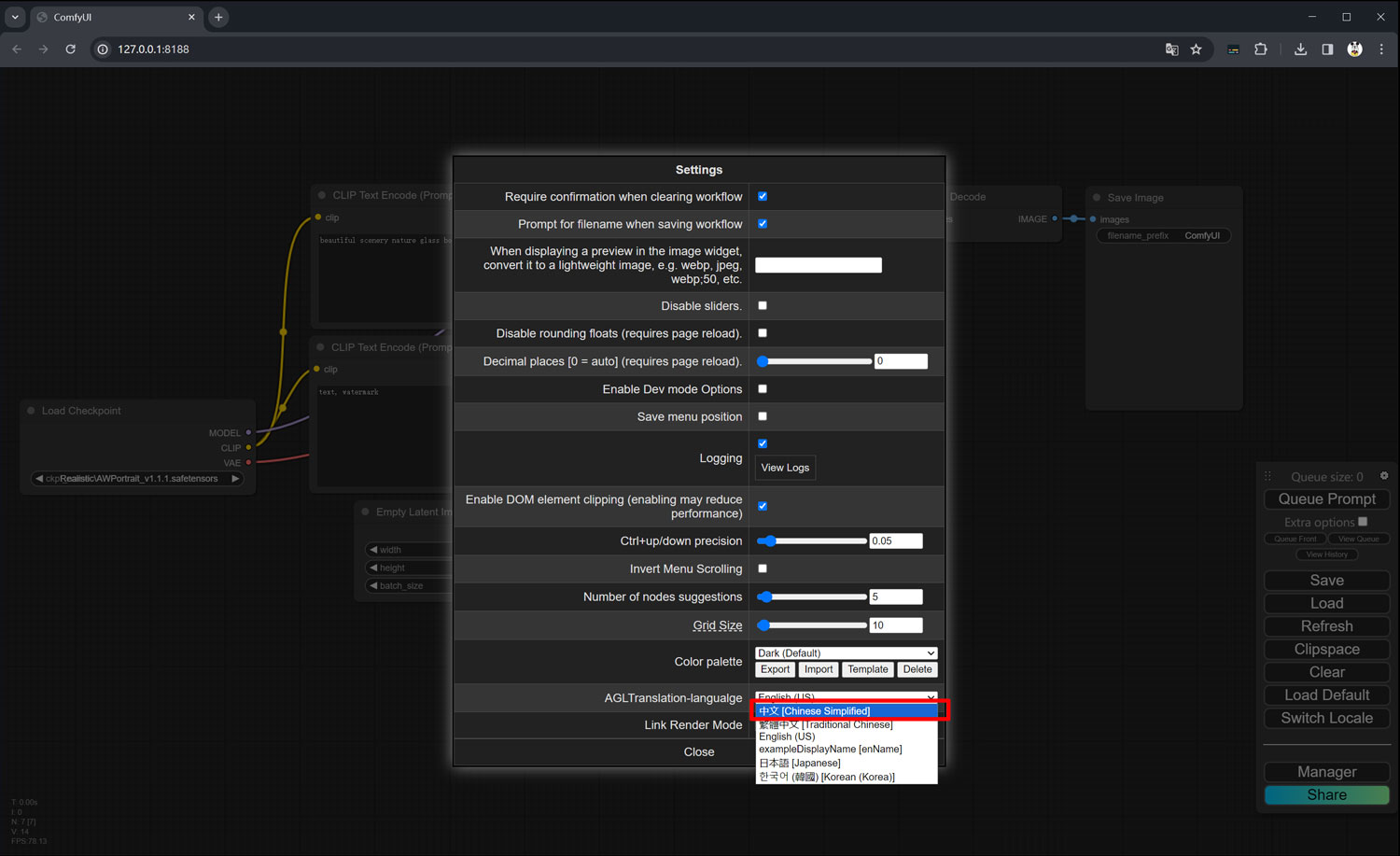
工作流
什么是工作流(workflows)?
工作流是ComfyUI中一个独有的概念(相对于stable diffusion webui而言),在ComfyUI中,工作流的概念是通过将不同的模块(称为“节点”)链接在一起来构建图像生成流程。这些节点包括加载检查点模型、输入提示、指定采样器等。ComfyUI使工作流程成为可重排的元素,从而便于用户创建自己的工作流。
ComfyUI提供了一个默认的工作流程,这是内置的工作流,可以作为开始的基础。这个默认工作流包含一些基本节点,例如加载文本、加载图像、VAE编码、K采样器、VAE解码等。用户可以将默认工作流作为自己工作流的模板或参考。
工作流可以导出为“.json”文件,方便传播和分享!
在ComfyUI中加载工作流
加载工作流的流程如下:
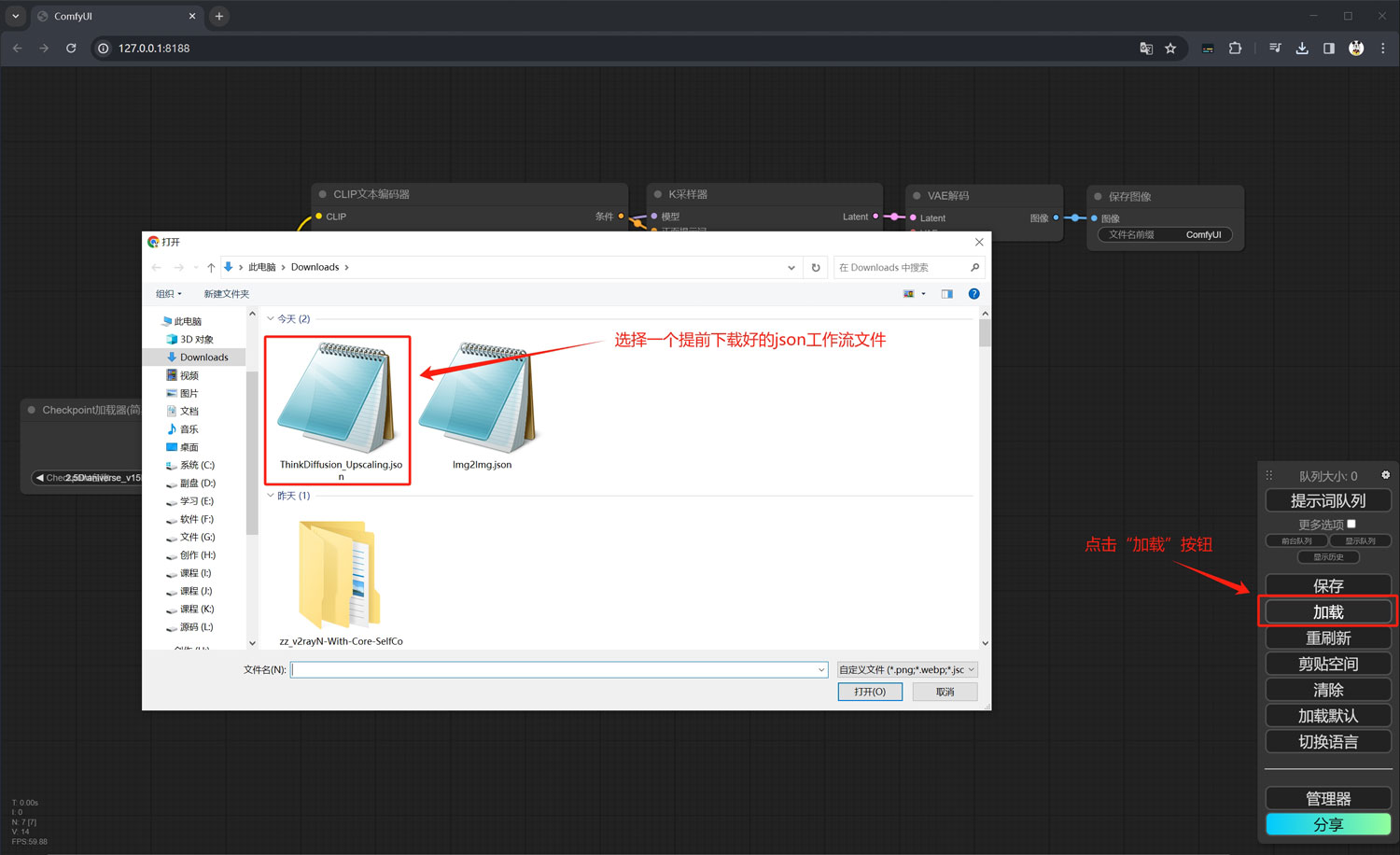
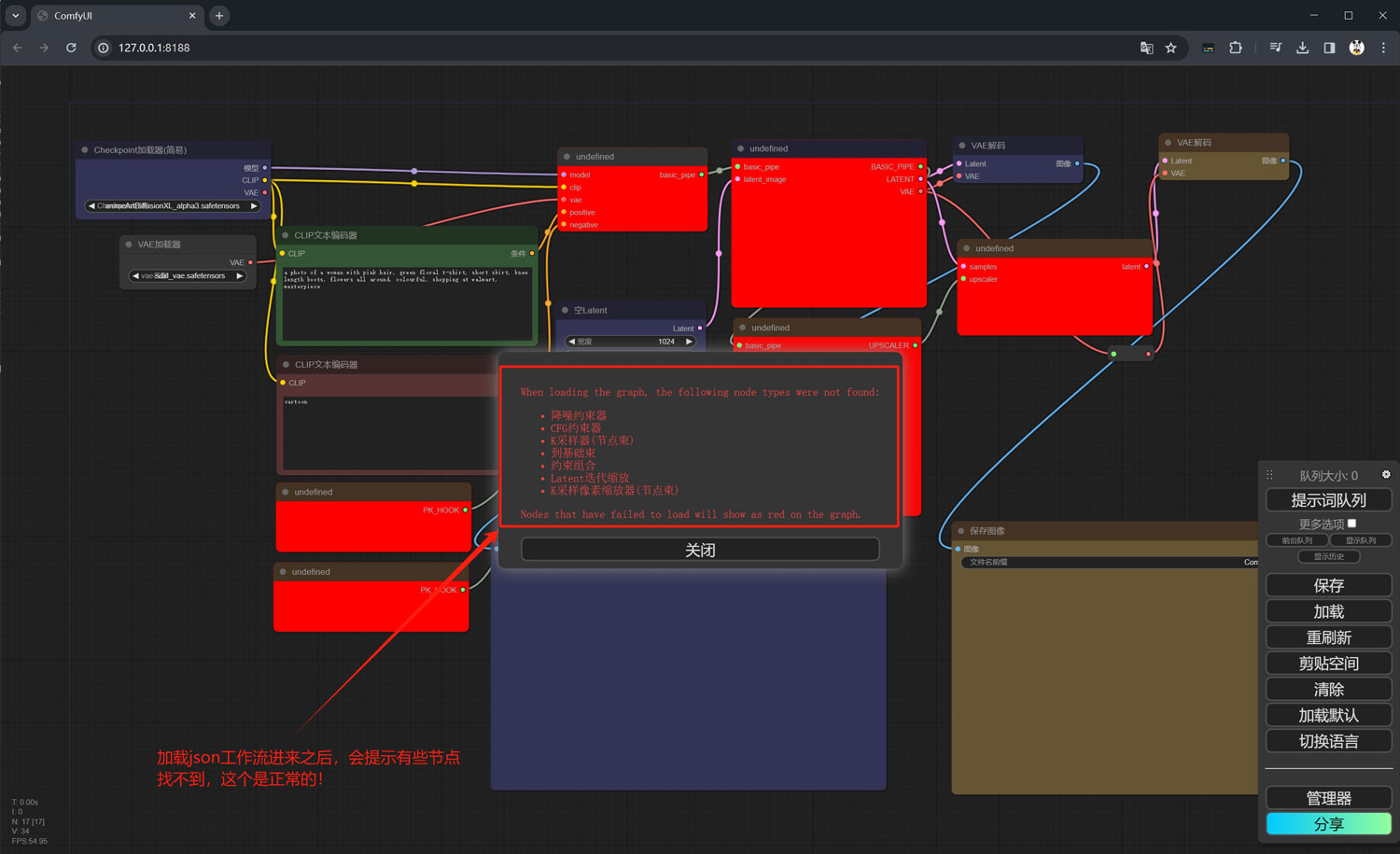
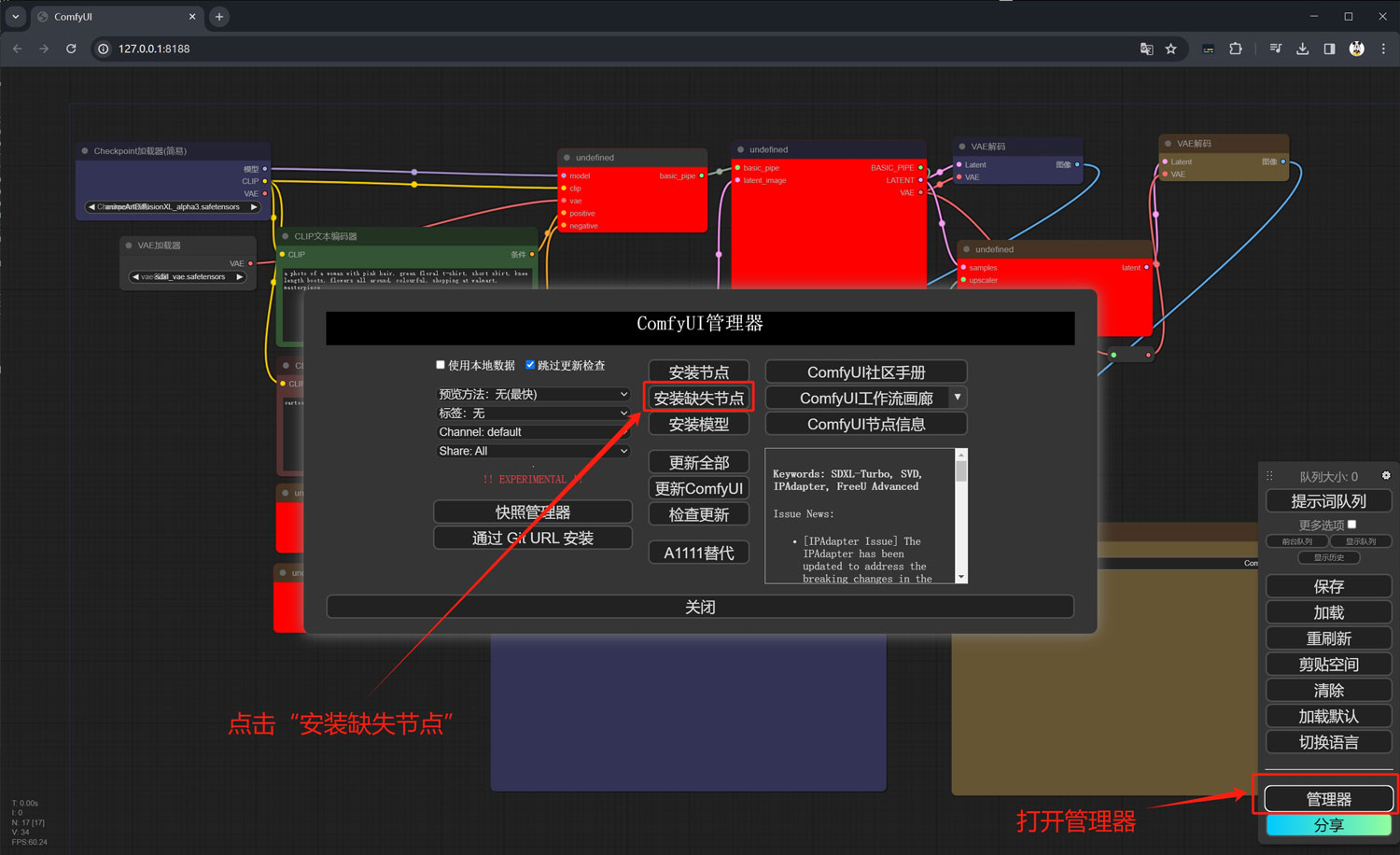
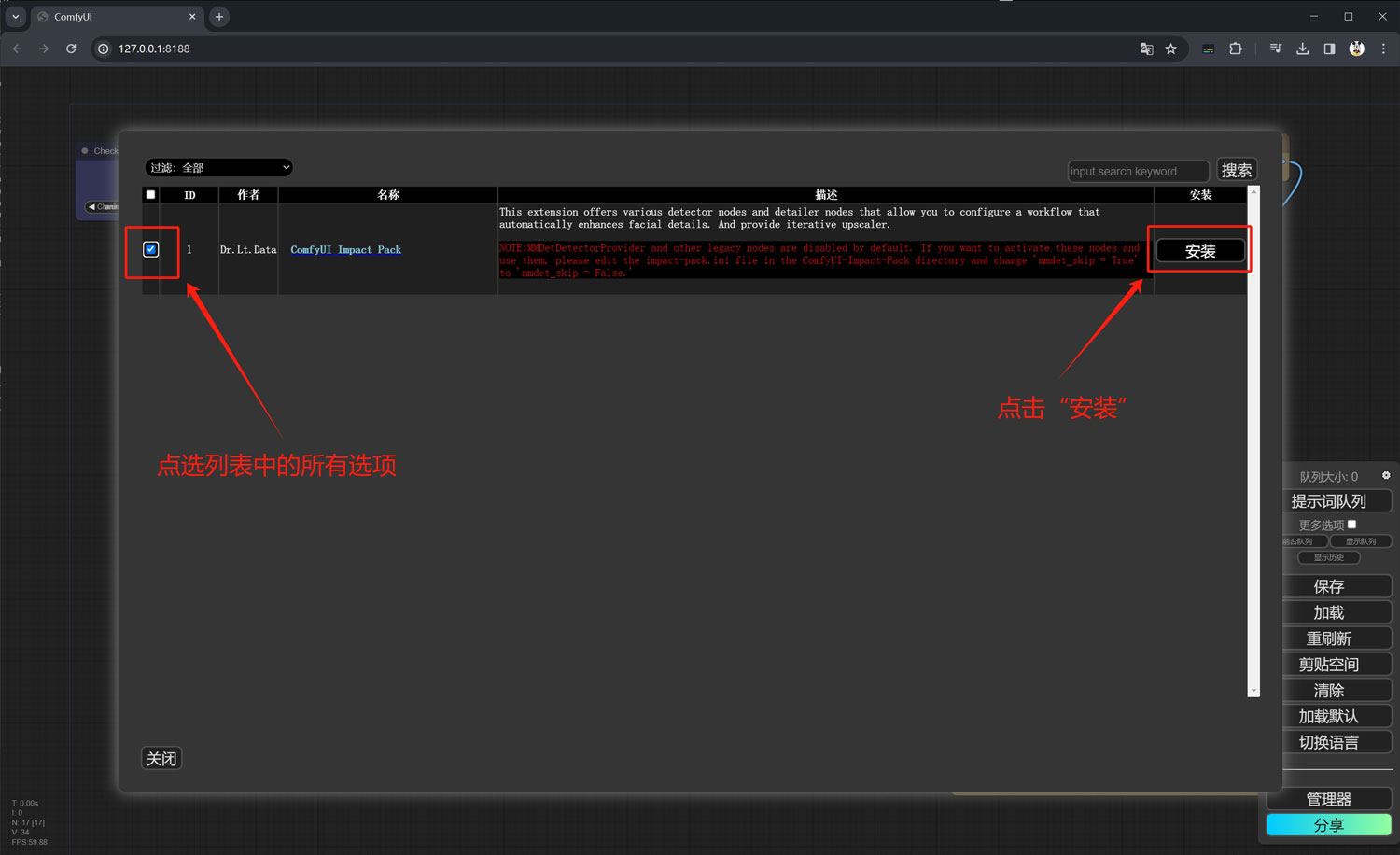
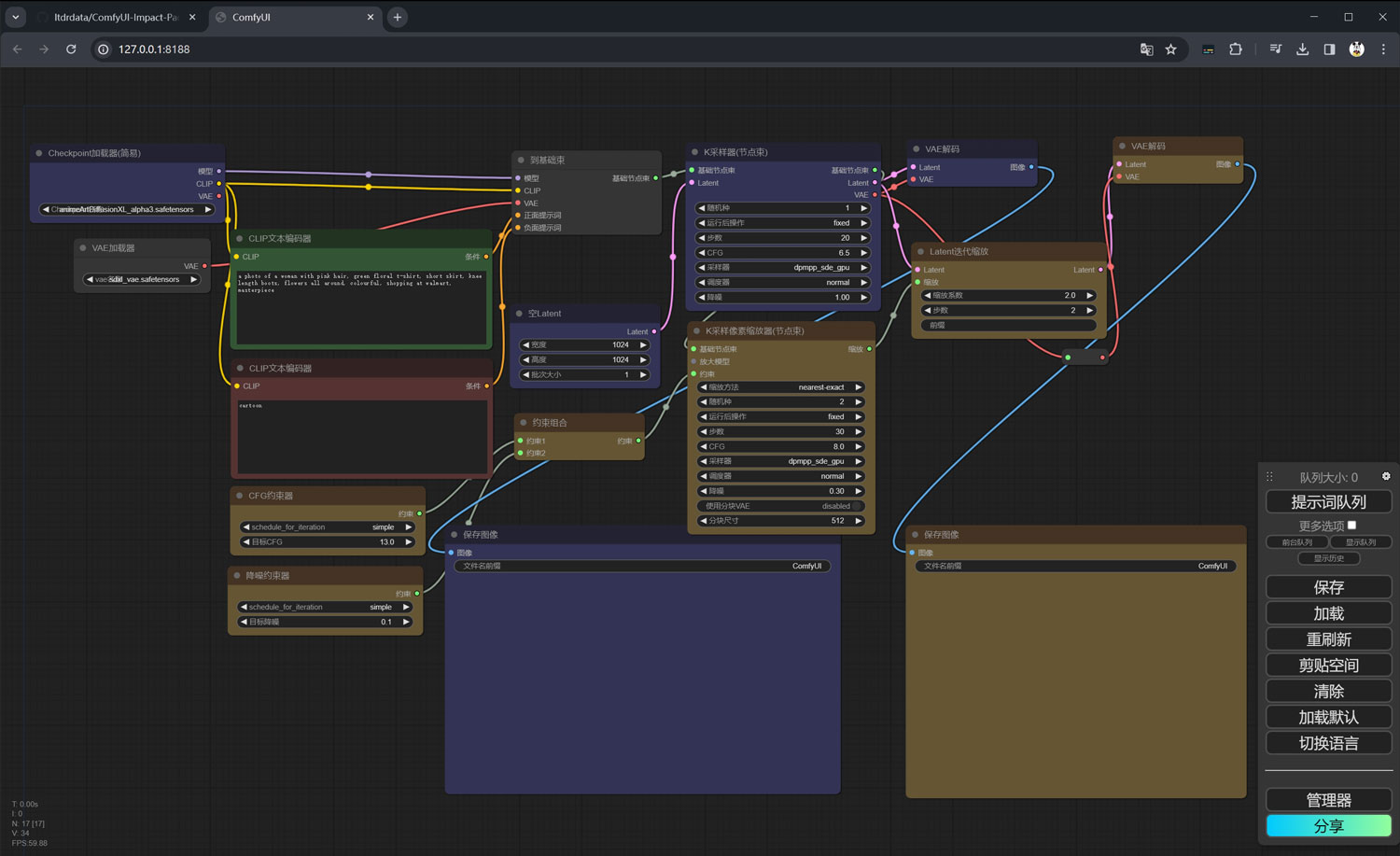
需要注意的是有时候安装缺失节点并不会一次成功,这与你的网络情况很有关系,一般情况下建议在退出所有VPN之后再安装,如果一次安装不成功,可以关闭命令窗口,重启bat文件多试几次!当所有的缺失节点都安装成功之后,界面就不会再显示红色的“缺失”提示!
修改output的位置
方法一
output文件夹默认在“\ComfyUI_windows_portable\ComfyUI”路径下面,如果你希望将output放在其他指定位置,你可以删除/或者剪切原来的output文件夹到其他位置,然后在“\ComfyUI_windows_portable\ComfyUI”路径栏输入“cmd”,在打开的cmd窗口运行下面的代码:
mklink /d output G:\ComfyUIoutput\
上面代码中的“G:\ComfyUIoutput”是新的图片保存的路径
方法二
新建一个bat批处理文件,作为启动comfyui的启动文件,内容如下:
@echo off
git pull
.\python_embeded\python.exe -s ComfyUI\main.py --windows-standalone-build --output-directory G:\comfyui_output
pause
其中的“G:\comfyui_output”是在G盘新建的一个专门的文件夹用来存储输出的图片;
秋叶一键整合包
使用整合包以上步骤都可以省略,直接开箱即用,已集成了常用的插件!
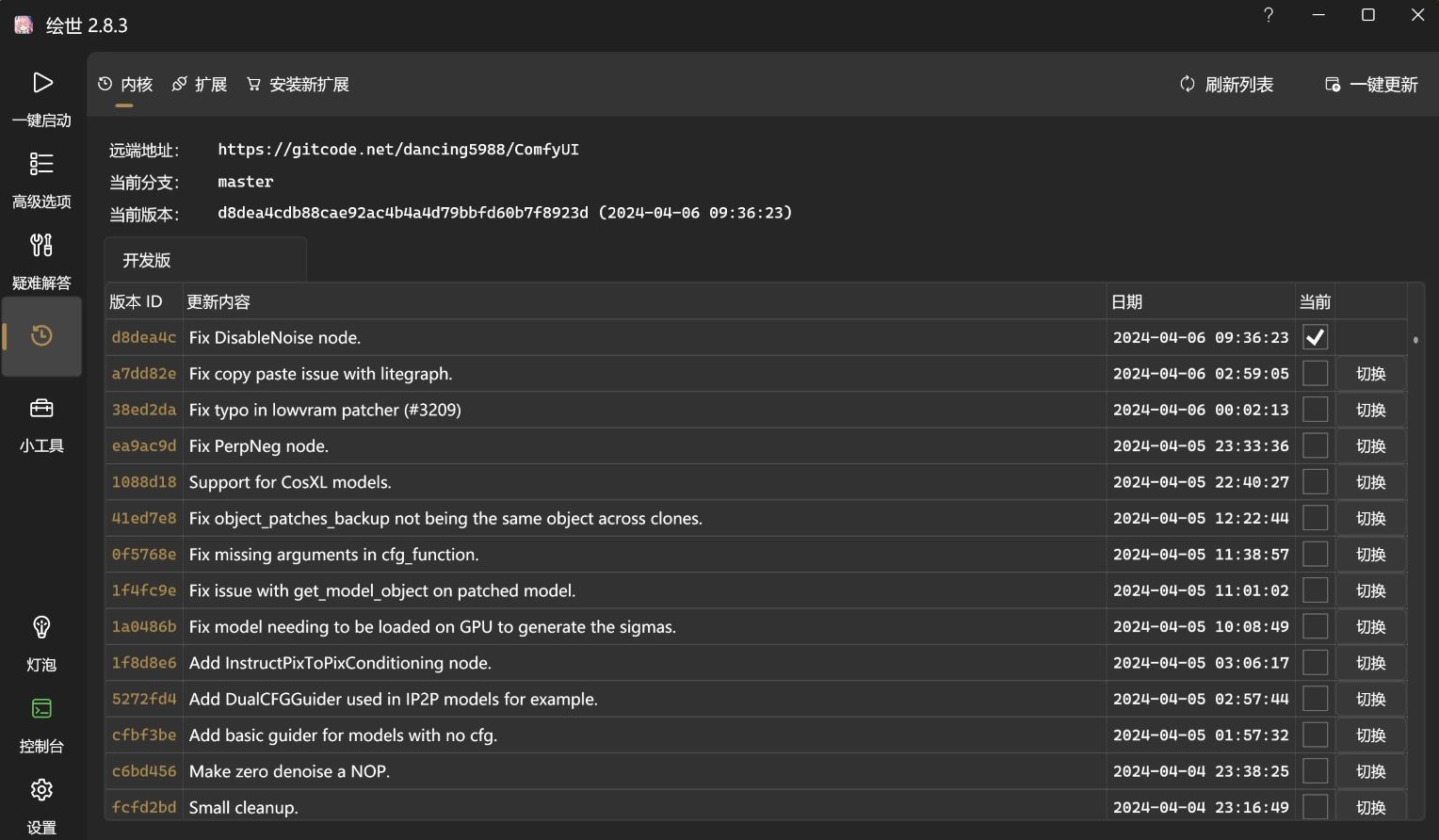
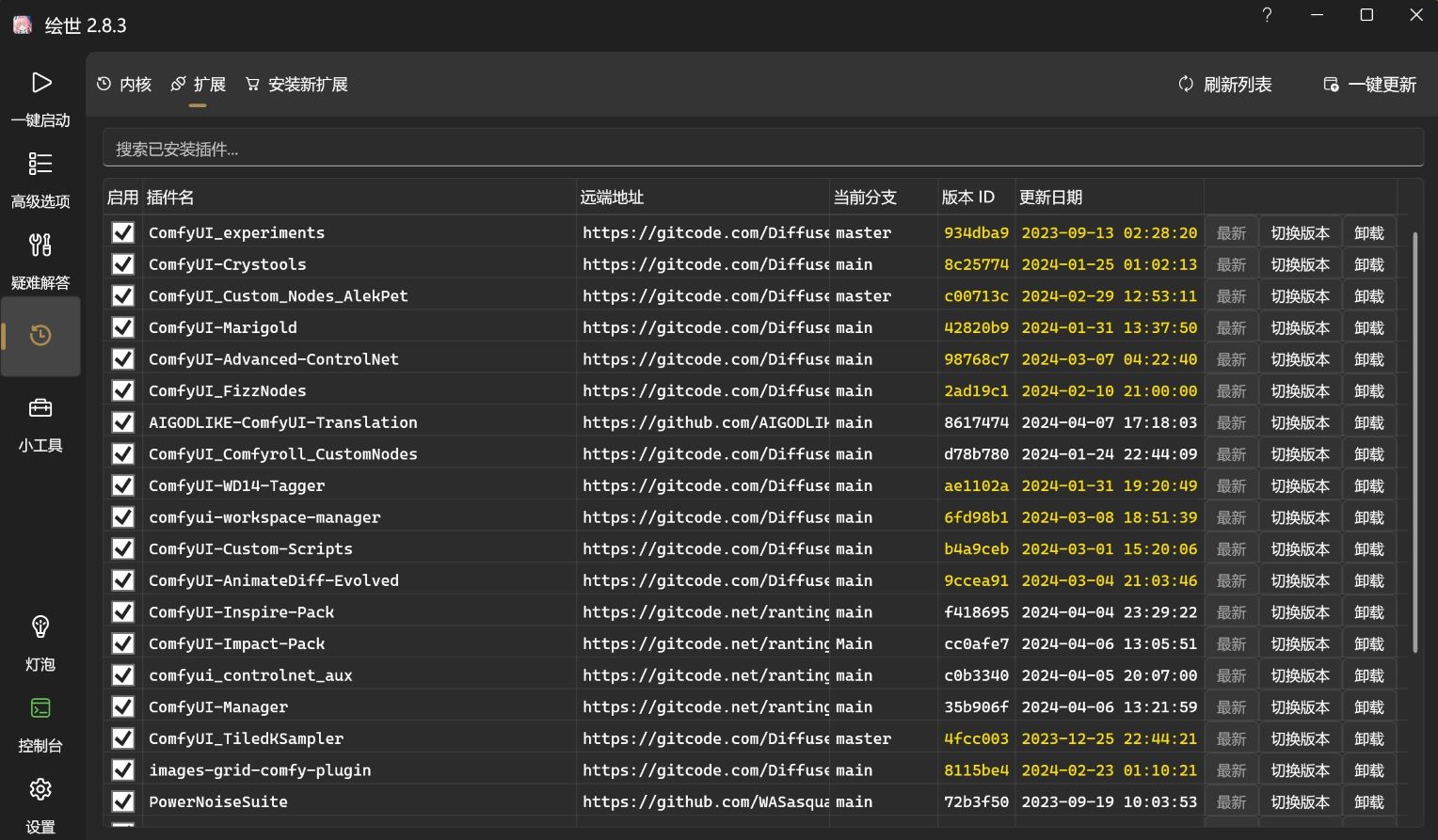
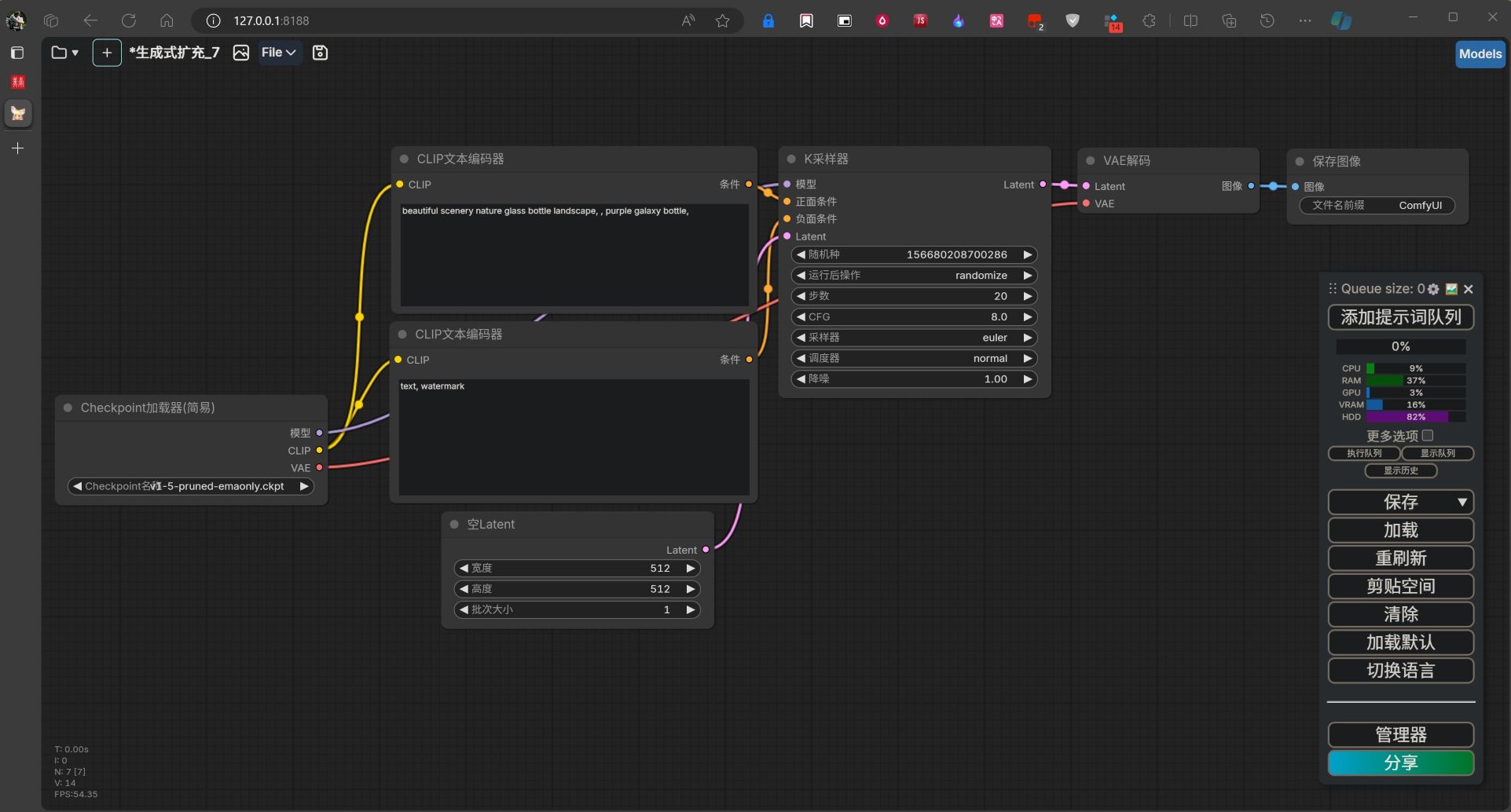
常用网站推荐
常用模型下载网站
下面是一些常用的模型下载网站:
常用工作流下载网站
下面是一些常用的工作流下载和分享的网站:






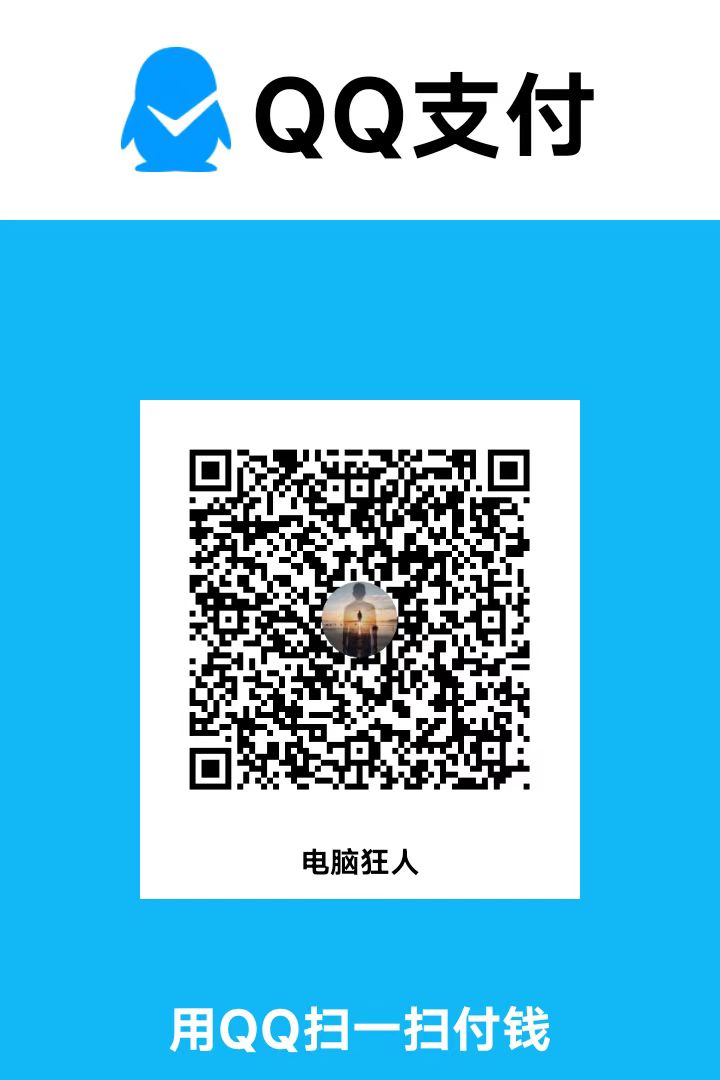
评论区